之前一直觉得麻烦压根没看,结果突然就要用,特别记录下。
这次用的最简单的方法,二维码从后台生成,前台只做绘图。
<template>
<view class='page'>
<canvas canvas-id="myCanvas" id='sss'></canvas>
<image :src="base64" mode="" v-if="base64" class="immm" ></image>
<button type="primary" @click='bcFn' >保存图片</button>
</view>
</template>
<script>
export default {
data() {
return {
base64:'',
ewm:'XXXXX/uploads/1597824191.png',//线上图片
bg_img:'XXXXX/uploads/20200819/9d0d5d30d987a04aa0d35da203a5e605.jpg',//线上图片
system_info:[],//系统信息
hh:'',
ww:''
}
},
onLoad(){
this.system_info =uni.getSystemInfoSync();//屏幕宽高
this.ww = this.system_info.windowWidth; //准确的宽高
this.hh = this.system_info.windowHeight;
var that=this;
//这里等promise执行,避免拿不到图片临时路径
const promise1 = new Promise((resolve, reject) => {
uni.downloadFile({
url:that.bg_img,
success:(res)=>{
resolve(res)
}
})
});
const promise2 = new Promise((resolve, reject) => {
uni.downloadFile({
url:that.ewm,
success:(res)=>{
resolve(res)
}
})
});
Promise.all([promise1, promise2]).then((values) => {
// console.log(values);
this.make_canvas(values[0],values[1]);
});
// this.make_canvas(test,test2);
},
methods: {
make_canvas(img01,img02) {
const query = uni.createSelectorQuery().in(this);
var system_info =this.system_info;
let ww = system_info.windowWidth; //准确的宽高
let hh = system_info.windowHeight;
console.log(system_info);
var ctx = uni.createCanvasContext('myCanvas') //绑定画布
ctx.drawImage(img01.tempFilePath, 0, 0,ww,hh); //填充进图片
ctx.drawImage(img02.tempFilePath, ww/2-75, hh/3-75,150,150); //填充进图片
ctx.setFillStyle('#000') //设置内容1的文字样式
ctx.setFontSize(30);
ctx.setTextAlign('center') //设置对于坐标点的对齐方式
ctx.setFillStyle("#FFFFFF") //设置内容2的文字样式
ctx.setFontSize(20);
ctx.setTextAlign('center') //同上
ctx.fillText('快和我一起加入XXXXX',ww/2,hh/3+150)
ctx.draw(); //输出到画布中
uni.showLoading({ //增加loading等待效果
mask:true
})
setTimeout(()=>{ //不加延迟的话,base64有时候会赋予undefined
uni.canvasToTempFilePath({
canvasId:'myCanvas',
success: (res) => {
this.base64=res.tempFilePath
}
})
uni.hideLoading();
},1200)
},
bcFn(){
console.log(this.base64);
uni.saveImageToPhotosAlbum({ //保存图片
filePath:this.base64,
success: (res) => {
uni.showToast({
title:'保存成功',
})
},
fail(r) {
console.log(r)
}
})
}
}
}
</script>
<style>
.input {
width: 100%;
height: 80rpx;
background: #ccc;
}
#sss {
position: absolute;
width: 750rpx;
height: 1006rpx;
top: -99999899rpx;
left: -99999899rpx;
z-index: 9999;
}
.immm {
width: 750rpx;
height: 1000rpx;
}
</style>
基本就是这样子,根据自己的审美来调了
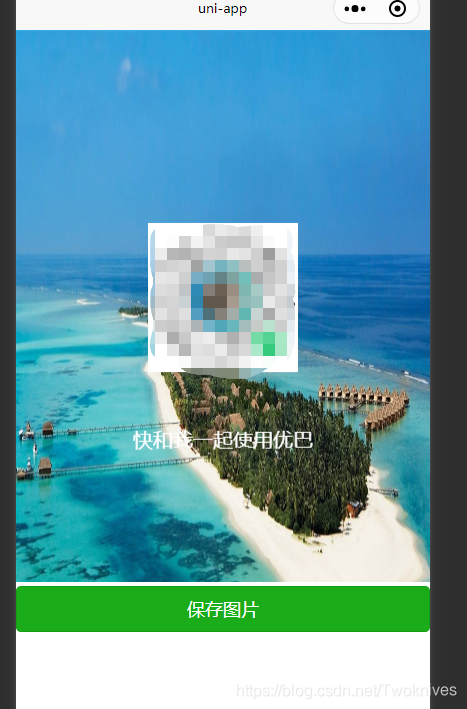
版权声明:本文为Twoknives原创文章,遵循 CC 4.0 BY-SA 版权协议,转载请附上原文出处链接和本声明。